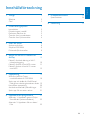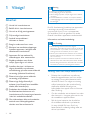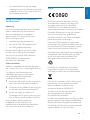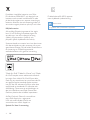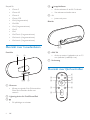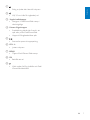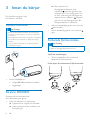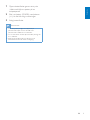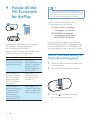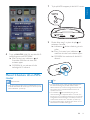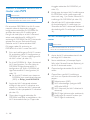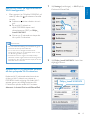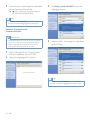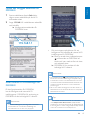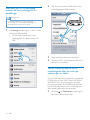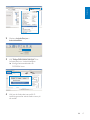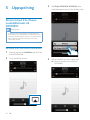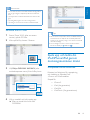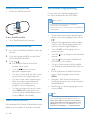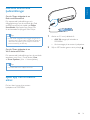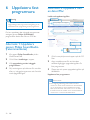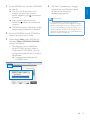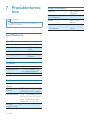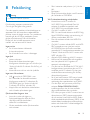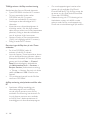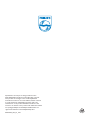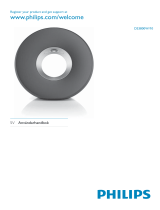www.philips.com/welcome
Användarhandbok
Alltid redo att hjälpa till
Registrera din produkt och få support på
DS9100W
Frågor?
Kontakta
Philips


1
Svenska
SV
Innehållsförteckning
1 Viktigt! 2
Säkerhet 2
Obs! 3
2 Underhållningssystem 5
Introduktion 5
Förpackningens innehåll 5
Dessutom behöver du 5
Översikt över huvudenheten 6
Översikt över fjärrkontrollen 6
3 Innan du börjar 8
Ansluta strömmen 8
Slå på/av DS9100W 8
Förbereda fjärrkontrollen 8
4 Anslut till ditt Wi-Fi-nätverk för
AirPlay 10
Metod 1: Använda delning av Wi-Fi-
nätverksinloggning 10
Metod 2: Ansluta till en WPS-router 11
Metod 3: Ansluta till en Wi-Fi-router
utan WPS 12
5 Uppspelning 18
Strömma ljud från iTunes-
musikbiblioteket till DS9100W 18
Spela upp och ladda din iPod/iPhone/
iPad genom dockningskontakten direkt 19
Kontrollera uppspelning 20
Använda avancerade ljudinställningar 21
Spela upp från en extern enhet 21
6 Uppdatera fast programvara 22
Alternativ 1: Uppdatera genom Philips
SoundStudio (rekommenderas) 22
Alternativ 2: Uppdatera från en dator/
Mac 22
7 Produktinformation 24
Specikationer 24
8 Felsökning 25
Innehållsförteckning

2 SV
1 Viktigt!
Säkerhet
a Läs de här instruktionerna.
b Behåll de här instruktionerna.
c Läs och ta till dig varningstexten.
d Följ samtliga instruktioner.
e Använd inte produkten i
närheten av vatten.
f Rengör endast med torr trasa.
g Blockera inte ventilationsöppningar.
Installera apparaten i enlighet med
tillverkarens instruktioner.
h Apparaten får inte utsättas för
vattendroppar eller vattenstrålar.
i Skydda produkten mot direkt
solljus, öppna lågor och värme.
j Installera den inte i närheten av
någon värmekälla, som element,
varmluftsintag, spis eller annan elektrisk
utrustning (inklusive förstärkare).
k Placera inte någon annan elektrisk
utrustning på produkten.
l Placera inga farliga föremål på
enheten (t.ex. föremål som innehåller
vätska, eller levande ljus).
m Produkten kan inkludera batterier.
Se säkerhetsinstruktionerna och
instruktionerna för kassering av batterier
i den här användarhandboken.
n Om nätkontakten eller ett kontaktdon
används som frånkopplingsenhet
ska den vara lätt att komma åt.
Varning
• Ta aldrig bort höljet från apparaten.
• Smörj aldrig någon del av apparaten.
• Placera aldrig apparaten ovanpå någon annan elektrisk
utrustning.
• Se till att nätsladden, kontakten och adaptern alltid är
enkelt tillgängliga så att du kan koppla bort apparaten
från eluttaget.
Risk för överhettning! Installera inte apparaten
i ett trångt utrymme Lämna alltid ett
utrymme på minst 10 cm runt apparaten
för ventilation. Se till att gardiner och andra
föremål inte täcker apparatens ventilationshål.
Information om batterianvändning:
Var försiktig
• Risk för läckage: Använd endast den angivna
batteritypen. Kontrollera att polerna hamnar åt rätt håll.
Ta bort batterier ur produkter som inte används under
en längre tid. Förvara batterier på en torr plats.
• Risk för personskada: Använd handskar när du hanterar
läckande batterier. Förvara batterier utom räckhåll för
barn och husdjur.
• Risk för explosion: Kortslut inte batterier. Utsätt inte
batterierna för stark hetta, exempelvis solsken, eld eller
liknande. Släng inte batterier i eld. Skada inte och ta inte
isär batterier. Ladda inte ej laddningsbara batterier.
Varning! Barn kan svälja batterierna!
• Enheten kan innehålla ett myntformat
batteri/knappcellsbatteri som kan sväljas
av misstag. Förvara alltid batteriet utom
räckhåll för barn! Om någon av misstag
sväljer batteriet kan det orsaka allvarlig
skada eller dödsfall. Allvarliga inre
brännskador kan uppstå inom två timmer
efter förtäring.
• Om du misstänker att ett batteri har svalts
eller kommit in i kroppen på annat vis ska
du omedelbart uppsöka läkare.
• När du byter batterier ska du alltid se
till att både använda och nya batterier
är utom räckhåll för barn. Se till att
batterifacket är ordentligt stängt efter att
du har bytt batteri.

3
Svenska
SV
• Om batterifacket inte går att stänga
ordentligt ska du inte fortsätta att använda
produkten. Förvara utom räckhåll för barn
och kontakta tillverkaren.
Viktig information för användare i
Storbritannien
Nätsäkring
Den här informationen gäller bara produkter
med en nätkontakt från Storbritannien.
Den här produkten har en godkänd
gjuten kontakt. Om du byter säkringen
ska du använda en med:
• klassiceringsynligpåkontakten,
• den ska vara BS 1362-godkänd och
• ha ASTA-godkännandemärke.
Kontakta återförsäljaren om du är osäker
på vilken typ av säkring du ska använda.
Varning! För att uppfylla EMC-direktivet
(2004/108/EG) får nätkontakten
inte skiljas från nätsladden.
Ansluta kontakten
Trådarna i nätsladden har följande färgkoder:
blå = neutral (N), brun = spänningsförande (L).
Om färgerna inte överensstämmer
med färgmarkeringarna på kontakten
kanduidentieraterminalernapå
kontakten på följande sätt:
1 Anslut den blå tråden till det uttag som är
svart eller markerat med bokstaven N.
2 Anslut den bruna tråden till det uttag som
är rött eller markerat med bokstaven L.
3 Anslut inte någon av trådarna till
jorduttaget, som är grönt (grönt och gult)
eller markerat med bokstaven E (eller e).
Innan du sätter tillbaka kontaktens
skyddshölje bör du kontrollera att
sladdklämman är fastklämd över kabelhöljet
och inte enbart över de två trådarna.
Obs!
WOOX Innovations deklarerar härmed
att produkterna uppfyller alla viktiga krav
och andra relevanta villkor i direktivet
1999/5/EG. Du hittar deklarationen om
överensstämmelse på www.philips.com/support.
Eventuella förändringar av den här enheten
som inte uttryckligen har godkänts av
WOOX Innovations kan frånta användaren
rätten att använda utrustningen.
Philips och Philips-skölden är registrerade
varumärken som tillhör Koninklijke Philips N.V.
och används av WOOX Innovations Limited
under licens från Koninklijke Philips N.V.
Specikationernakanändrasutanföregående
meddelande. WOOX förbehåller sig rätten
att när som helst ändra produkter utan
att tidigare material behöver justeras.
Produkten är utvecklad och tillverkad av
högkvalitativa material och komponenter
som både kan återvinnas och återanvändas.
När den här symbolen med en överkryssad
papperskorg visas på produkten innebär
det att produkten omfattas av det
europeiska direktivet 2002/96/EG.
Ta reda på var du kan hitta närmaste
återvinningsstation för elektriska
och elektroniska produkter.
Följ den lokala lagstiftningen och släng inte dina
gamla produkter i det vanliga hushållsavfallet.
Genom att kassera dina gamla produkter på
rätt sätt kan du bidra till att minska eventuella
negativa effekter på miljö och hälsa.

4 SV
Produkten innehåller batterier som följer
EU-direktivet 2006/66/EC och den kan inte
kasseras med normalt hushållsavfall.Ta reda
på de lokala reglerna om separat insamling av
batterier eftersom korrekt kassering bidrar till
att minska negativ påverkan på miljö och hälsa.
Miljöinformation
Allt onödigt förpackningsmaterial har tagits
bort. Vi har försökt göra paketeringen lätt
att dela upp i tre olika material: kartong
(lådan), polystyrenskum (buffert) och
polyeten (påsar, skyddande skumskiva).
Systemet består av material som kan återvinnas
och återanvändas om det monteras isär av ett
specialiserat företag. Följ de lokala föreskrifterna
för kassering av förpackningsmaterial,
använda batterier och gammal utrustning.
"Made for iPod", "Made for iPhone" och "Made
for iPad" betyder att ett elektroniskt tillbehör
har tagits fram särskilt för iPod, iPhone eller
iPad,ochattutvecklarenharcertieratdetför
att uppfylla Apple-standard. Apple ansvarar
inte för den här enhetens funktion eller dess
uppfyllande av standarder för säkerhet och
användning. Observera att användningen av
det här tillbehöret med iPod, iPhone eller
iPad kan påverka den trådlösa kapaciteten.
AirPlay, iPod och iPhone är varumärken
som tillhör Apple Inc., registrerat i
USA. och andra länder. iPad är ett
varumärke som tillhör Apple Inc.
Symbol för klass II-utrustning:
Dubbelisolerad KLASS II-apparat
utan skyddande jordanslutning.
Kommentar
• Typplattan sitter på baksidan av apparaten.

5
Svenska
SV
2 Underhållnings-
system
Gratulerar till din nya produkt och
välkommen till Philips! Genom att registrera
din produkt på www.philips.com/welcome
kan du dra nytta av Philips support.
Om du kontaktar Phillips behöver du ange
modell- och serienumret till apparaten.
Modell-ochserienumretnnspå
apparatens undersida. Skriv numren här:
Modellnummer
__________________________
Serienr ___________________________
Introduktion
Med Apple AirPlay-tekniken kan du spela
upp ditt iTunes-bibliotek från din Mac,
PC, iPhone, iPod touch eller iPad med alla
AirPlay-aktiverade enheter (till exempel din
DS9100W) som är anslutna till Wi-Fi-nätverket.
Med en AirPlay-aktiverad enhet (till
exempel din DS9100W) kan du:
• strömma ljud från iTunes-
musikbiblioteket till valfritt rum hemma
• välja vilka AirPlay-aktiverade enheter
du vill spela upp musik på (om du
hareränensådanenhethemma)
• strömmaljudtillera
AirPlay-aktiverade enheter
samtidigt (endast från iTunes-
musikbiblioteket på din PC/Mac)
Tips
• InformationomerPhilipsAirPlay-aktiveradeenheter
nnspåwww.philips.com/welcome.
Med DS9100W kan du även:
• ladda eller spela upp musik från
din iPod/iPhone/iPad direkt genom
Lightning-dockningskontakten.
• spela upp musik från andra
ljudenheter genom AUX IN-uttaget.
Förpackningens innehåll
Kontrolleraochidentiera
innehållet i förpackningen:
• Huvudenhet (med inbyggd Wi-Fi-
modul)
• 1 nätsladd
• 1 fjärrkontroll
• Snabbstartguide
• Säkerhetsblad
Dessutom behöver du
För att strömma ljud trådlöst
med AirPlay behöver du:
• EnWi-Fi-certieradrouter
• En värd för iTunes-musikbiblioteket,
till exempel en iPod touch/iPhone/
iPad med iOS 4.3.3 (eller senare) eller
en PC/Mac med Wi-Fi-funktioner
och iTunes 10.2.2 (eller senare)
Din DS9100W måste vara ansluten
till samma lokala nätverk som iTunes-
värdenheten via Wi-Fi-routern.
Lista med kompatibla iTunes-
värdenheter för AirPlay
När det gäller AirPlay är
DS9100W kompatibel med:
• en Wi-Fi-aktiverad PC/Mac med iTunes
10.2.2 (eller senare), och
• följande modeller av iPod/iPhone/iPad med
iOS 4.3.3 (eller senare):

6 SV
Skapad för
• iPhone 5
• iPhone 4S
• iPhone 4
• iPhone 3GS
• iPad (4:e generation)
• iPad Mini
• iPad (3:e generationen)
• iPad 2
• iPad
• iPod Touch (5:e generationen)
• iPod touch (4:e generationen)
• iPod touch (3:e generationen)
Översikt över huvudenheten
Framifrån
a IR-sensor
• Känner av signaler från fjärrkontrollen.
Rikta fjärrkontrollen direkt mot
sensorn.
b Lightning-docka för iPod/iPhone/iPad
c
• Slå på/stänga av enheten.
ab
cd
e
d knapp/indikator
• Anslut enheten till ett Wi-Fi-nätverk.
• Visa enhetens aktuella status.
e -/+
• Justera volymen.
Baksida
f AUX IN
• Anslut en extern ljudspelare via en 3,5
mm ljudkabel (medföljer inte).
g Strömuttag
Översikt över fjärrkontrollen
fg
a
b
c
d
e
f
g
h
i

7
Svenska
SV
a
• Stäng av ljudet eller återställ volymen.
b
• Välj 3,5 mm källa för ingående ljud.
c Uppåt-/nedåtknappar
• Navigera i iPod/iPhone/iPad-menyn i
dockningsläge.
d Vänster-/högerknappar
• Snabbsökning bakåt eller framåt i ett
spår eller på en iPod/iPhone/iPad.
• Hoppa till föregående/nästa spår.
e
• Starta eller pausa skivuppspelning.
f VOL +/-
• Justera volymen.
g MENU
• Öppna iPod-/iPhone-/iPad-menyn.
h OK
• Bekräfta ett val.
i
• Växla mellan AirPlay-ljudkälla och iPod/
iPhone/iPad-dockkälla.

8 SV
3 Innan du börjar
Följ alltid anvisningarna i det
här kapitlet i rätt följd.
Ansluta strömmen
Var försiktig
• Risk för produktskada! Kontrollera att nätspänningen
motsvarar den spänning som är tryckt på undersidan
av enheten.
• Risk för elektriska stötar! När du kopplar bort nätkabeln
ska du alltid dra ut kontakten ur uttaget. Dra aldrig i
sladden.
• Innan du ansluter nätkabeln ser du till att alla andra
anslutningar har gjorts.
• Anslut nätsladden till
• uttaget AC IN på enhetens baksida.
• vägguttaget.
Slå på/av DS9100W
Enheten slås på automatiskt när
rätt nätanslutning har gjorts.
• Vänta tills enheten har startat upp.
» Uppstarten tar ungefär 25 sekunder.
» Under uppstart blinkar indikatorn på
framsidan gult.
» Efter uppstart vid
förstagångsinstallationen lyser
indikatorn med fast gult sken och
enhetensWi-Fikankongureras.Om
enWi-Fi-anslutningharkongurerats
tidigare blinkar indikatorn långsamt
gult och vitt vid sökningen efter det
kongureradeWi-Fi-nätverket.
• Växla till standbyläge genom att trycka på
på framsidan.
• Lämna standbyläge genom att trycka på
igen.
Förbereda fjärrkontrollen
Var försiktig
• Risk för explosion! Håll batterierna borta från värme,
solljus och eld. Lägg aldrig batterierna i eld.
Vid första användningen:
• Tabortskyddsikenförattaktivera
batteriet till fjärrkontrollen.
Så här byter du ut batteriet till fjärrkontrollen:

9
Svenska
SV
1 Öppna batterifacket genom att trycka
i hålet med hjälp av spetsen på en
kulspetspenna.
2 Sätt i ett batteri (CR2025) med polerna
(+/-) åt rätt håll enligt markeringen.
3 Stäng batterifacket.
Kommentar
• Innan du trycker på någon av knapparna på
fjärrkontrollen väljer du först rätt källa med
fjärrkontrollen i stället för huvudenheten.
• Om du inte tänker använda fjärrkontrollen på länge tar
du ur batteriet.
• Rikta fjärrkontrollen direkt mot IR-sensorn på
DS9100Ws framsida för bättre mottagning.

10 SV
4 Anslut till ditt
Wi-Fi-nätverk
för AirPlay
FörattanslutaDS9100Wtilldittbentliga
Wi-Fi-nätverk måste du tillämpa din
Wi-Fi-inställning på DS9100W.
Väljdenbästakongureringsmetodenutifrån
de förutsättningar som anges nedan.
Förutsättning Kongureringsmetod
Du har en iPod Touch,
iPhone eller iPad med
Lightning-anslutning.
Välj metod 1
(rekommenderas) (se
'Metod 1: Använda
delning av Wi-Fi-
nätverksinloggning'
på sidan 10).
Wi-Fi-routern är
aktiverad med WPS
(Wi-Fi Protected
Setup) och stöder
PBC (Push Button
Connection).
Välj metod 2 (se
'Metod 2: Ansluta
till en WPS-router'
på sidan 11).
Du har en Wi-Fi-
aktiverad enhet med
en webbläsare, till
exempel en iPod
Touch/iPhone/
iPad, eller en Wi-Fi-
aktiverad PC/MAC.
Välj metod 3 (se
'Metod 3: Ansluta till
en Wi-Fi-router utan
WPS' på sidan 12).
Tips
• DukanocksåkongureraochanvändaAirPlayvia
andra Apple-enheter som iPhone 4, iPhone 4S, iPad (2:a
generationen), iPod Touch (4:e generationen). I så fall
kandukongureraAirPlayenligtmetod2eller3.
Innan du ansluter DS9100W till Wi-
Fi-hemnätverket ska du se till att:
a Wi-Fi-routern är påslagen
och fungerar som den ska.
b DS9100W har slagits på
och startats upp (se 'Slå på/
av DS9100W' på sidan 8).
När anslutningen har genomförts kommer
DS9100W ihåg dina Wi-Fi-inställningar. Sedan
kan du använda AirPlay när DS9100W är på
och automatiskt anslutet till ditt Wi-Fi-nätverk.
Metod 1: Använda delning av
Wi-Fi-nätverksinloggning
1 Anslut din iPod touch/iPhone/iPad till Wi-
Fi-hemnätverket.
2 Docka iPod/iPhone/iPad på enheten.
3 Tryck på på enhetens framsida.
» Följande dialogruta visas.

11
Svenska
SV
4 Tryck på ALLOW (tillåt) för att dela Wi-Fi-
inställningarna med DS9100W.
» Efter ett tag lyser indikatorn på
framsidan med fast vitt sken, och
enheten piper.
» DS9100W är nu ansluten till ditt
bentligaWi-Fi-nätverk.
Metod 2: Ansluta till en WPS-
router
Kommentar
• Innan du trycker på någon knapp på DS9100W bör du
se till att DS9100W har startat upp som det ska (se 'Slå
på/av DS9100W' på sidan 8).
1 Tryck på WPS-knappen på din Wi-Fi-router.
2 Direkt efter steg 1 trycker du på på
enhetens framsida.
» Indikatorn blinkar växelvis gult och
grönt.
» Inom 2 minuter lyser indikatorn
med fast vitt sken och enheten piper.
» DS9100W har anslutits till ditt Wi-Fi-
nätverk.
Tips
• För vissa Wi-Fi-routrar måste du hålla WPS-knappen
för Wi-Fi-anslutning intryckt eller aktivera WPS-
PBC-funktionenpårouternskongurationssidor.Mer
informationnnsianvändarhandböckernaförde
specikaroutrarna.
• Om indikatorn på DS9100W lyser gult har
Wi-Fi-anslutningen misslyckats. Vänta i 2 minuter och
försök igen. Om problemet kvarstår kan du försöka att
kongureraWi-Fi-anslutningenmanuellt (se 'Metod 3:
Ansluta till en Wi-Fi-router utan WPS' på sidan 12).
• Om Wi-Fi-anslutningen misslyckas igen startar du om
DS9100Woch försöker sedan igen.
WPS

12 SV
Metod 3: Ansluta till en Wi-Fi-
router utan WPS
Kommentar
• Du kan även följa instruktionerna nedan om du vill
ansluta DS9100W till en WPS-router manuellt.
För att ansluta DS9100W till en Wi-Fi-router
manuellt måste du öppna den inbyggda
kongurationswebbsidanförDS9100Wför
att ändra de interna Wi-Fi-inställningarna.
Det gör du med hjälp av en Wi-Fi-aktiverad
enhet med webbläsare för tillfällig Wi-Fi-
anslutning till DS9100W. Den Wi-Fi-aktiverade
enheten kan vara en iPod touch/iPhone/
iPad eller en Wi-Fi-aktiverad dator/MAC.
Följ stegen nedan för anslutning av
DS9100W till en Wi-Fi-router utan WPS.
1 Skriv ned inställningarna för Wi-Fi-routern
föranvändningvidWi-Fi-kongurationav
DS9100W (se 'Ta fram inställningarna för
din Wi-Fi-router' på sidan 12).
2 Se till att DS9100W är i läget i Assisterad
Wi-Fi-konguration.Ominteväxlar du
DS9100W till läget Assisterad Wi-Fi-
konguration (se 'Ställ in DS9100W på
lägetAssisteradWi-Fi-konguration'på
sidan 13).
» Ett nytt Wi-Fi-nätverk som skapas av
DS9100W visas med nätverksnamnet
(SSID) av Philips_Install XXXXXX.
3 Anslut den Wi-Fi-aktiverade enheten
tillfälligt till det nya Wi-Fi-nätverket som
skapats (se 'Ansluta den Wi-Fi-aktiverade
enheten till det nyskapade Wi-Fi-nätverket'
på sidan 13).
4 Öppna den inbyggda webbsidan för
DS9100W med hjälp av webbläsaren i din
Wi-Fi-aktiverade enhet (se 'Öppna den
inbyggda webbsidan för DS9100W' på
sidan 15).
5 KongureradeinternaWi-Fi-inställningarna
för DS9100W utifrån inställningarna du
skrev ned i steg 1 (se 'Ändra interna Wi-Fi-
inställningar för DS9100W' på sidan 15).
6 Återställ den Wi-Fi-aktiverade enheten
tilldinabentligaWi-Fi-inställningar (se
'Återställa den Wi-Fi-aktiverade enheten till
dinabentligaWi-Fi-inställningar'påsidan
16).
Ta fram inställningarna för din Wi-Fi-
router
Kommentar
• Ha alltid användarhandboken för din Wi-Fi-router till
hands,därnnsdetaljeradeinstruktioner.
1 Anslut din Wi-Fi-aktiverade enhet till det
bentligaWi-Fi-nätverket.
2 Starta webbläsaren (till exempel Apple
Safari eller Microsoft Internet Explorer) på
din Wi-Fi-aktiverade enhet.
3 ÖppnakongurationssidanfördinWi-Fi-
router.
4 ÖppnaikenmedWi-Fi-inställningar
och skriv ner följande information på ett
papper:
A Nätverksnamn (SSID)
B Wi-Fi-säkerhetsläge (vanligtvis WEP,
WPA eller WPA2)
C Wi-Fi-lösenord (om Wi-Fi-säkerhet är
aktiverad)
D DHCP-läge (aktiverat eller avaktiverat)
E Inställningar för statisk IP-adress (om
DHCP-läget är avaktiverat)

13
Svenska
SV
Ställ in DS9100W på läget Assisterad
Wi-Fi-konguration
• Efter uppstart (se 'Slå på/av DS9100W' på
sidan 8) håller du på enhetens framsida
intryckt.
» Indikatorn blinkar växelvis vitt och
gult.
» Ett nytt Wi-Fi-nätverk av
själva DS9100W skapas med
nätverksnamnet (SSID) av Philips_
Install XXXXXX.
» Det tar ca 45 sekunder att skapa det
här nya Wi-Fi-nätverket.
Kommentar
• När manuell Wi-Fi-inställning för DS9100W har gjorts,
försvinner det här nya Wi-Fi-nätverket.
• Om du inte kommer åt läget Assisterad Wi-Fi-
kongurationstängerduavDS9100W,startaromdet
och försöker igen efter uppstart.
• SetillattdetintennsnågraandraPhilipsAirPlay-
aktiveradeenheterilägetAssisteradWi-Fi-konguration
samtidigt.OmeranyaWi-Fi-nätverkskapaspådethär
sättet kan de störa varandra.
Ansluta den Wi-Fi-aktiverade enheten
till det nyskapade Wi-Fi-nätverket
Endast en Wi-Fi-aktiverad enhet kan ansluta
till det nya Wi-Fi-nätverk som skapas av
DS9100W. Undvik störning från andra Wi-Fi-
enheter genom att tillfälligt avaktivera Wi-
Fi-funktionen på dina andra Wi-Fi-enheter.
Alternativ 1: Använd iPod touch/iPhone/iPad
1 Välj Settings (Inställningar) -> Wi-Fi på din
iPod touch/iPhone/iPad.
2 Välj Philips_Install XXXXXX i listan över
tillgängliga nätverk.
Philips_Install XXXXXX
Philips_Install XXXXXX

14 SV
3 Vänta tills Wi-Fi-anslutningen har upprättats
på din iPod touch/iPhone/iPad.
» visas i det övre vänstra hörnet av
din iPod touch/iPhone/iPad.
Tips
• Om Philips_Install XXXXXXintennsmedilistan
försökerduidentieratillgängligaWi-Fi-nätverkigen.
Alternativ 2: Använda en Wi-
Fi-aktiverad PC/Mac
Kommentar
• IanvändarhandbokenfördinPC/Macnnsinformation
om hur du ansluter din PC/Mac till ett Wi-Fi-nätverk.
• Under anslutningen till Wi-Fi-nätverket ska du inte
ansluta någon nätverkskabel till din PC/Mac.
1 ÖppnaverktygetförWi-Fi-konguration
eller kontrollpanelen på din PC/Mac.
2 IdentieratillgängligaWi-Fi-nätverk.
3 Välj Philips_Install XXXXXX i listan över
tillgängliga nätverk.
4 Vänta tills Wi-Fi-anslutningen har upprättats
på din PC/Mac.
Tips
• Om Philips_Install XXXXXXintennsmedilistan
försökerduidentieratillgängligaWi-Fi-nätverkigen.
Philips_Install XXXXXX
Philips_Install XXXXXX

15
Svenska
SV
Öppna den inbyggda webbsidan för
DS9100W
1 Starta webbläsaren Apple Safari eller
någon annan webbläsare på din Wi-Fi-
aktiverade enhet.
2 Ange 192.168.1.1 i webbläsarens adressfält
och bekräfta.
» Kongurationswebbsidanför
DS9100W visas.
Ändra interna Wi-Fi-inställningar för
DS9100W
PåkongurationssidanförDS9100W
kandukongureradeinternaWi-Fi-
inställningarna i DS9100W för anslutning av
DS9100WtilldittbentligaWi-Fi-nätverk.
Kommentar
• Setillattinställningarnapåkongurationswebbsidan
överensstämmer med de Wi-Fi-inställningar för
hemnätverket som du skrev ner på papper.
192.168.1.1
• Följ anvisningarna på skärmen för att
kongureraochbekräftadeinternaWi-Fi-
inställningarna för DS9100W.
» Efter en stund slutar indikatorlampan
på framsidan av DS9100W att
blinka och lyser med ett fast vitt sken,
och enheten piper.
» DS9100W är nu ansluten till ditt
bentligaWi-Fi-nätverk.
Kommentar
• Om indikatorlampan på DS9100W inte lyser med
fast vitt sken har Wi-Fi-anslutningen misslyckats. Stäng
av både Wi-Fi-routern och DS9100W, starta om dem
och försök ansluta DS9100W till Wi-Fi-nätverket. Om
problemet kvarstår försöker du med ovanstående
procedur igen.
• När du har slutfört ändringarna ovan eller startat om
DS9100W kommer det Wi-Fi-nätverk som skapades av
DS9100W att försvinna.
Tips
• Om du vill kan du ändra namnet för din DS9100W
under Philips Fidelio Device Name (Philips Fidelio-
enhetsnamn)påkongurationssidanförDS9100W.Det
är bra att göra om du har många Philips AirPlay-enheter
i hemmet och behöver kunna skilja dem åt.

16 SV
Återställa den Wi-Fi-aktiverade
enheten till dina bentliga Wi-Fi-
inställningar
Kommentar
• Se till att inställningarna i steg 2 till 3 nedan
överensstämmer med de Wi-Fi-inställningar för
hemnätverket du skrev ner på papper.
1 Välj Settings (Inställningar) -> Wi-Fi på din
iPod touch/iPhone/iPad.
• Du kan även öppna listan med
tillgängliga Wi-Fi-nätverk på din PC/
Mac.
2 Välj ditt nätverksnamn (SSID) från listan
med tillgängliga trådlösa nätverk.
3 Ange nätverksnyckeln om så behövs.
4 Vänta tills Wi-Fi-anslutningen till ditt Wi-Fi-
nätverk har upprättats.
Valfritt: Ändra de interna Wi-Fi-
inställningarna eller byt namn på
enheten genom Safari
Om du använder Safari på din Wi-Fi-aktiverade
PC/Mac kan du även välja "Philips DS9100W
XXXXXX" från listrutan Bonjour och ange
kongurationssidanförDS9100Wdirekt.Här
kan du ändra de interna Wi-Fi-inställningarna
eller enkelt ändra namn på din enhet.
1 Klicka på -> Preferences (Inställningar).
» Menyn Bokmärken visas.

17
Svenska
SV
2 Markera Include Bonjour i
bokmärkesfältet.
3 Välj "PhilipsDS9100WXXXXXX" från
listrutan Bonjour i bokmärkesfältet.
» Kongurationswebbsidanför
DS9100W visas.
4 Här kan du ändra de interna Wi-Fi-
inställningarna eller enkelt ändra namn på
din enhet.
Philips DS9100W XXXXXX
Philips DS9100W XXXXXX

18 SV
5 Uppspelning
Strömma ljud från iTunes-
musikbiblioteket till
DS9100W
Kommentar
• Se till att din iTunes-värdenhet är ansluten till samma
Wi-Fi-nätverk som DS9100W. Itunes-enheten kan vara
en iPod touch/iPhone/iPad med iOS 4.3.3 (eller senare)
eller en PC/Mac med Wi-Fi-funktioner och iTunes
10.2.2 (eller senare).
Strömma från iPod touch/iPhone/iPad
1 Starta programmet iPod/Music på din iPod
touch/iPhone/iPad.
2 Tryck på AirPlay-ikonen.
3 Välj Philips DS9100W XXXXXX (eller
användaranpassat namn) från AirPlay-listan.
4 Väljenmedielochbörjaspelaupp.
» Efter en stund hörs musik från
DS9100W.
Sidan laddas...
Sidan laddas...
Sidan laddas...
Sidan laddas...
Sidan laddas...
Sidan laddas...
Sidan laddas...
Sidan laddas...
Sidan laddas...
Sidan laddas...
-
 1
1
-
 2
2
-
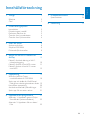 3
3
-
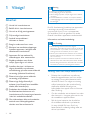 4
4
-
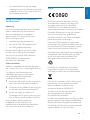 5
5
-
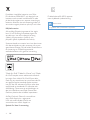 6
6
-
 7
7
-
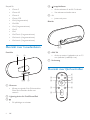 8
8
-
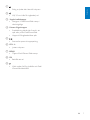 9
9
-
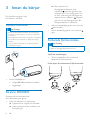 10
10
-
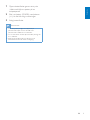 11
11
-
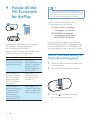 12
12
-
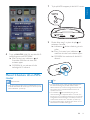 13
13
-
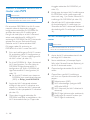 14
14
-
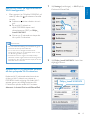 15
15
-
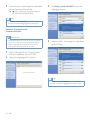 16
16
-
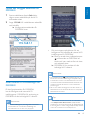 17
17
-
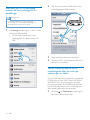 18
18
-
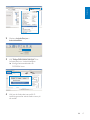 19
19
-
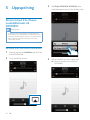 20
20
-
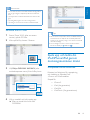 21
21
-
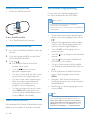 22
22
-
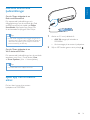 23
23
-
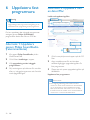 24
24
-
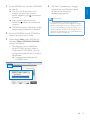 25
25
-
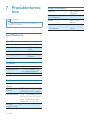 26
26
-
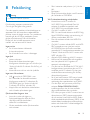 27
27
-
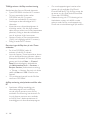 28
28
-
 29
29
-
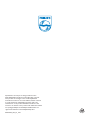 30
30